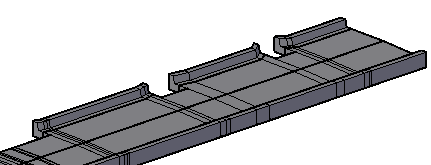Definujte výšku, odsazení a cílové parametry povrchu podsestavy.
Chcete-li vytvořit cílový parametr, klikněte na tlačítko Create Input Parameter.
Parametr definujte pomocí tabulky:
| Name | Určuje název cílového parametru. Název nesmí začínat číslovkou ani obsahovat mezery nebo zvláštní znaky. |
| Type | Určuje cílový parametr:
|
| Preview Value | Určuje, kde bude na panelu Preview nakreslen cílový parametr vzhledem k bodu počátku. |
| Display Name | Určuje název parametru, který se zobrazí v popisku nástroje palety Vlastnosti aplikace AutoCAD Civil 3D. Název v poli Display Name nesmí začínat číslovkou. |
| Enabled In Preview | Určuje, že cílový parametr je aktivní na panelu náhledu. Zrušením zaškrtnutí tohoto políčka můžete vyzkoušet, jak bude podsestava reagovat při nadefinovaném cíli nebyl nalezen. Poznámka: Chcete-li tento efekt zobrazit, nastavte panel náhledu na režim vozovky.
Poznámka: To je užitečné pro testování podsestavy, která má IsValid funkce. Zrušením zaškrtnutí tohoto políčka se dozvíte, jak bude podsestava reagovat, když je cílový objekt nebyl nalezen.
|
Příklad
Chcete-li si prohlédnout příklad podsestavy, která používá funkci IsValid s cílovým objektem odsazení, otevřete následující vzorový soubor PKT:
IsValid_Example.pkt
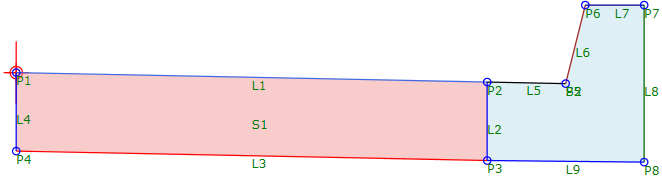
Tento příklad znázorňuje jízdní pruh, obrubník a rigol. Část s obrubníkem a rigolem je definována v sekvenci s názvem Curb. Podsestava je definována tak, aby byla sekvence Curb použita pouze v případě, že bude nalezen cílový objekt odsazení.
Pro tuto podsestavu je definováno decision s podmínku OffsetTarget.IsValid. Pokud bude nalezen cílový objekt odsazení, sekvence Curb bude použita. Pokud cílový objekt odsazení nalezen nebude, sekvence Curb nebude použita a jízdní pruh bude nakreslen se šířkou definovanou v podsestavě (což je hodnota Delta X definovaná pro P2). Pro šířku jízdního pruhu je rovněž definován vstupní parametr, aby ji bylo možné upravit, když se podsestava použije v aplikaci AutoCAD Civil 3D.
Pro podsestavu je také definován parametr OffsetTarget na kartě Target Parameters. Když bude panel náhledu nastaven na režim vozovky, můžete sledovat reakci podsestavy, pokud bude nalezen cílový objekt odsazení, jestliže zaškrtnete políčko Enabled In Preview, jak je znázorněno na následujícím obrázku.
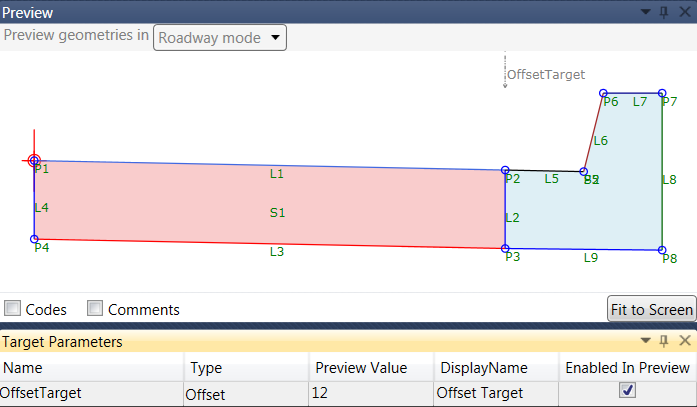
Zaškrtnutí políčka Enabled In Preview můžete zrušit, chcete-li sledovat, jak bude podsestava reagovat, pokud cílový objekt odsazení nebude nalezen, jak je znázorněno na následujícím obrázku. V tomto případě se šířka jízdního pruhu změnila a nyní je použita šířka definovaná v podsestavě.
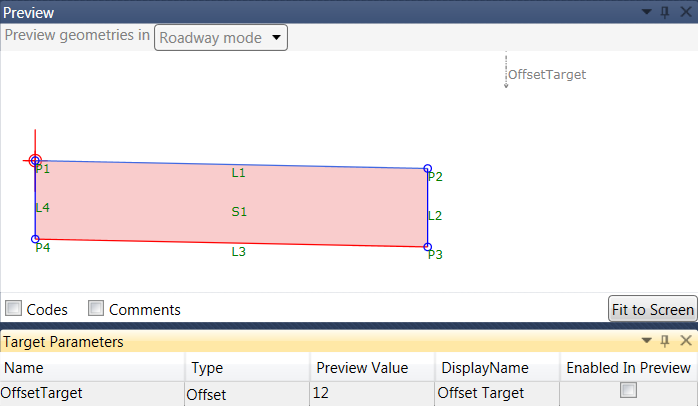
Následující ilustrace znázorňuje část koridoru, který byl vytvořen pomocí této podsestavy v aplikaci AutoCAD Civil 3D. Tmavě modré čáry představují cílové objekty odsazení. V místě, kde cílový objekt odsazení nebude nalezen, se část podsestavy s obrubníkem a rigolem nepoužije.
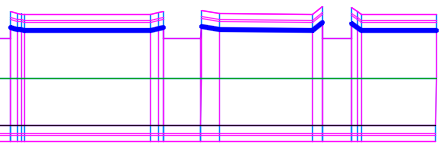
Následující ilustrace znázorňuje 3D pohled části koridoru po použití příkazu Extrahovat tělesa koridorů v aplikaci AutoCAD Civil 3D.